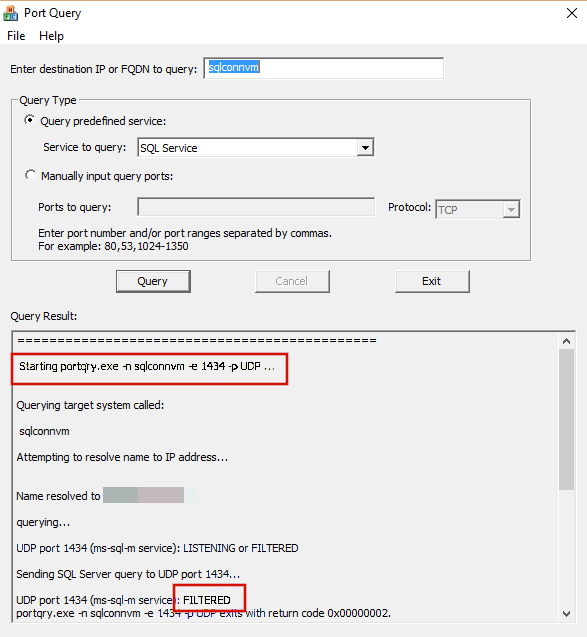Używanie narzędzia PortQryUI z SQL Server
PortQry to narzędzie wiersza polecenia, którego można użyć do rozwiązywania problemów z łącznością TCP/IP. Narzędzie zgłasza stan docelowych portów TCP i User Datagram Protocol (UDP) na komputerze lokalnym lub zdalnym. PortQryUI.exe umożliwia korzystanie z interfejsu użytkownika zamiast wiersza polecenia dla usługi PortQry.
W tym artykule omówiono sposób używania narzędzia PortQryUI podczas rozwiązywania problemów z łącznością, które mają wpływ na usługę Microsoft SQL Server. Aby uzyskać więcej informacji na temat narzędzia wiersza polecenia PortQry, zobacz Using the PortQry command-line tool (Korzystanie z narzędzia wiersza polecenia PortQry).
Uwaga
Ponieważ portQryUI ma być używany jako narzędzie do rozwiązywania problemów, musisz mieć wystarczającą wiedzę na temat środowiska obliczeniowego, aby móc efektywnie korzystać z tego narzędzia.
Informacje o narzędziu PortQryUI
Narzędzie PortQryUI ułatwia wykonywanie następujących zadań:
- Rozwiązywanie problemów z łącznością TCP/IP.
- Pokaż stan portów TCP i UDP na komputerze lokalnym lub zdalnym.
- Rozwiązywanie różnych problemów z łącznością, które mają wpływ na SQL Server.
Narzędzie PortQryUI można pobrać z Centrum pobierania Microsoft:
PortQryUI — interfejs użytkownika skanera portów wiersza polecenia PortQry
Praca z narzędziem PortQryUI
Aby rozwiązać problemy z łącznością na komputerze lub komputerze zdalnym, wykonaj następujące kroki:
Uruchom portQryUI na komputerze klienckim (w przypadku których występują problemy z łącznością).
W polu Wprowadź docelowy adres IP lub nazwę FQDN do zapytania określ adres IP lub nazwę FQDN komputera, dla którego chcesz poznać stan portów.
Wybierz wstępnie zdefiniowaną usługę Zapytania, a następnie wybierz pozycję SQL Service. Porty na komputerze są pogrupowane według typu usługi, do której są używane. Możesz wykonywać zapytania według typu usługi. Wstępnie zdefiniowane usługi są następujące:
- Domeny i relacje zaufania
- Zapytania DNS
- Komunikacja netBIOS
- IPSEC
- Usługa SQL
- Usługa SIECI WEB
- Exchange Server
- Netmeeting i inne usługi
Po określeniu informacji wybierz pozycję Zapytanie, a następnie sprawdź dane wyjściowe. Aby uzyskać więcej informacji na temat sposobu dekodowania danych wyjściowych wyświetlanych przez narzędzie PortQryUI, zobacz sekcję Możliwe przyczyny problemów z połączeniem SQL Server i sugerowane obejścia.
Uwaga
Jeśli masz dostęp administratora do komputera opartego na SQL Server, możesz pobrać i uruchomić narzędzie sprawdzania ustawień łączności SQL na tym komputerze i przejrzeć dane wyjściowe w połączeniu z następną sekcją.
Możliwe przyczyny SQL Server problemów z połączeniem i sugerowanych obejść
Typ wystąpienia: wystąpienie domyślne
Dane wyjściowe z usługi PortQry: TCP port 1433 (ms-sql-s service): NOT LISTENING
Możliwe przyczyny: Ten problem może mieć dowolną z następujących przyczyn:
- SQL Server nie została uruchomiona.
- Protokół TCP/IP nie jest włączony na liście protokołów SQL Server.
- SQL Server nasłuchuje na porcie innym niż domyślny (sprawdź dziennik błędów).
- Zapora między klientem a serwerem blokuje port.
Sugerowane obejścia: Wypróbuj następujące obejścia:
- Upewnij się, że SQL Server została uruchomiona.
- Upewnij się, że protokół TCP/IP jest włączony dla wystąpienia serwera w konfiguracji sieci SQL Server.
- Sprawdź dziennik błędów SQL Server numer portu. Użyj tego w parametrach połączenia w formacie servername\portnumber .
- Skontaktuj się z administratorem sieci lub systemu Windows, aby upewnić się, że port TCP 1433 (lub aktualnie skonfigurowany port SQL Server) nie jest blokowany przez zaporę w sieci lub zaporę systemu Windows w systemie SQL Server. Aby skonfigurować zaporę systemu Windows do współpracy z wystąpieniem SQL Server, zobacz Konfigurowanie zapory systemu Windows.
Typ wystąpienia: wystąpienie domyślne
Dane wyjściowe z usługi PortQry: TCP port 1433 (ms-sql-s service): LISTENING
Możliwa przyczyna: ten problem wskazuje, że biblioteka klienta może nawiązać połączenie z komputerem opartym na SQL Server, ale przyczyną problemu może być coś innego w warstwie aplikacji.
Sugerowane obejścia: Wypróbuj następujące obejścia:
- Sprawdź, czy nazwa serwera jest poprawnie określona w parametry połączenia. Jeśli parametry połączenia używa numeru portu, upewnij się, że został on poprawnie określony.
- Jeśli parametry połączenia używa numeru portu, upewnij się, że jest ona ustawiona na poprawną wartość. Upewnij się, że na komputerach klienckich nie zdefiniowano żadnych starych aliasów.
- Sprawdź obecność aliasu w wystąpieniu SQL Server w SQL Server Configuration Manager lub na karcie Alias w SQL Server Client Network Utility (Cliconfg.exe) w systemie klienckim.
Typ wystąpienia: wystąpienie nazwane
Dane wyjściowe z usługi PortQry: UDP port 1434 (ms-sql-m service): FILTERED
Możliwe przyczyny: Ten problem może mieć dowolną z następujących przyczyn:
- Wystąpienie nazwane SQL Server nie zostało uruchomione.
- Przeglądarka SQL Server nie została uruchomiona w systemie hostującym wystąpienie SQL Server.
- Port UDP 1434 jest blokowany przez zaporę na komputerze SQL Server lub w sieci między klientem a serwerem.
- Usługa została uruchomiona.
Sugerowane obejścia: Wypróbuj następujące obejścia:
- Uruchom SQL Server nazwane wystąpienie.
- Spróbuj uruchomić usługę przeglądarki SQL Server.
- Skontaktuj się z administratorem sieci lub systemu Windows, aby upewnić się, że port UDP 1434 nie jest blokowany przez zaporę w sieci lub zaporę systemu Windows w systemie SQL Server. Aby skonfigurować zaporę systemu Windows do współpracy z SQL Server, zobacz Konfigurowanie zapory systemu Windows.
- Jeśli nie można otworzyć protokołu UDP 1434 w zaporach, należy skonfigurować SQL Server nazwane wystąpienie do nasłuchiwania na porcie statycznym i używać nazwy serwera\portnumber w parametrach połączenia.
Typ wystąpienia: wystąpienie nazwane
Dane wyjściowe z usługi PortQry: UDP port 1434 is LISTENING
Możliwe przyczyny: ten problem wskazuje, że biblioteka klienta może nawiązać połączenie z komputerem opartym na SQL Server. Jednak przyczyną problemu może być coś innego w warstwie aplikacji.
Sugerowane obejścia: Wypróbuj następujące obejścia:
- Upewnij się, że nazwa serwera i numer portu są poprawnie określone w parametry połączenia.
- Upewnij się, że na komputerach klienckich nie zdefiniowano żadnych starych aliasów. Sprawdź obecność aliasu w wystąpieniu SQL Server w SQL Server Configuration Manager lub na karcie Alias w narzędziu SQL Server Client Network Utility (Cliconfg.exe) w systemie klienta.
Podczas korzystania z narzędzia PortQryUI mogą wystąpić różne scenariusze problemów z łącznością. Każdy z poniższych zrzutów ekranu wyświetla dane wyjściowe na podstawie typu wystąpienia i tego, czy połączenie zakończyło się pomyślnie. Jeśli połączenie następuje poprawnie, zostanie wyświetlona wartość "Nasłuchiwanie". Jeśli połączenie nie zostanie nawiązane, zostanie wyświetlona wartość "Filtrowane".
Poniższe dane wyjściowe pochodzą z wystąpienia domyślnego na porcie domyślnym, na którym połączenie zakończyło się pomyślnie.
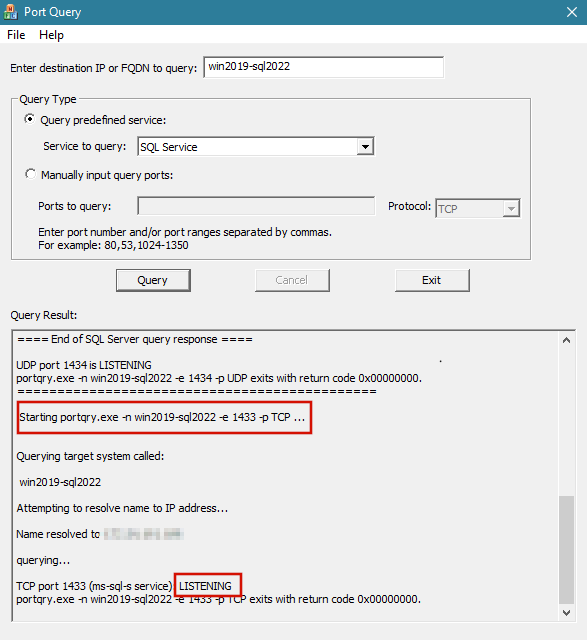
Jeśli połączenie nie powiedzie się w przypadku wystąpienia domyślnego na porcie domyślnym, dane wyjściowe będą wyświetlane, jak pokazano na poniższym zrzucie ekranu.
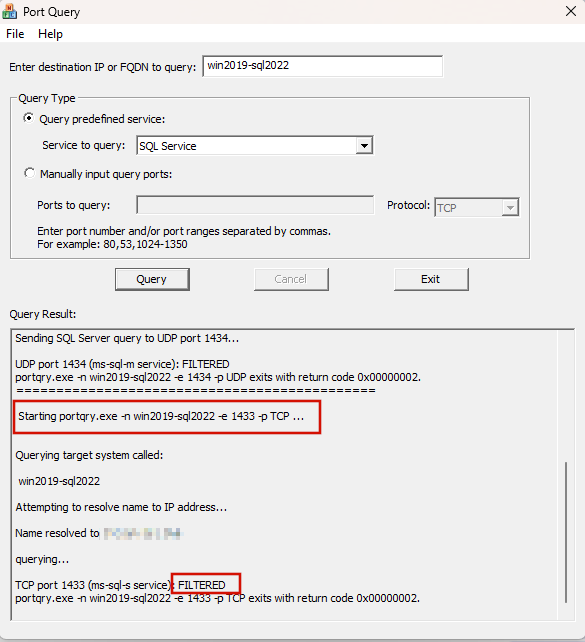
Jeśli połączenie dla nazwanego wystąpienia zakończy się pomyślnie (na przykład nazwa wystąpienia to "SQL 2014", a nazwa hosta to "SQLCONNVM"), dane wyjściowe są wyświetlane, jak pokazano na poniższym zrzucie ekranu.
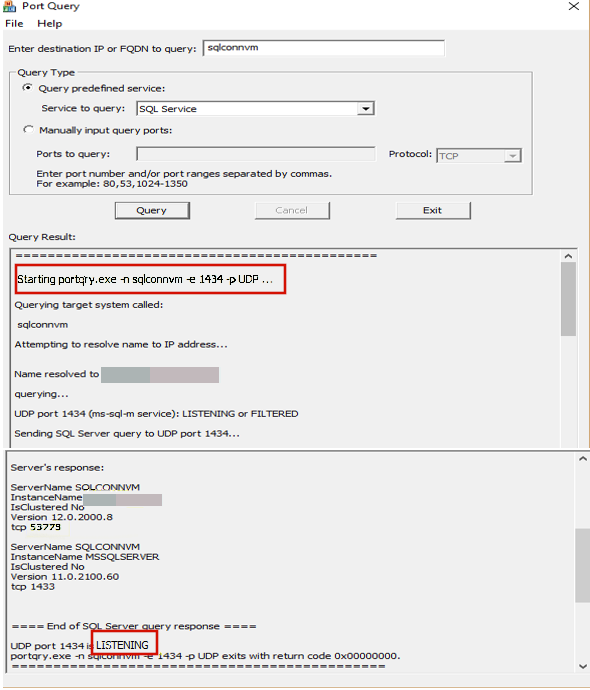
Jeśli połączenie dla nazwanego wystąpienia zakończy się niepowodzeniem, dane wyjściowe będą wyświetlane, jak pokazano na poniższym zrzucie ekranu.